- 360手机助手电脑版 3.0.2.1055
-
 更新时间:2024-10-23大小:16.6MB点击查看
更新时间:2024-10-23大小:16.6MB点击查看360手机助手提供海量的游戏、软件、音乐、小说、视频、图片,通过它轻松下载、安装、管理手机资源。所有提供信息资源,全部经过360安全检测中心的审核认证,绿色无毒,安全无忧。功能介绍海量资源 一应俱全 360与超过30家应用商店合作,提供超过10万款精品手机资源,最新的软件、最潮的游戏、最炫的壁纸和主题,一键下载安装绿色无毒 安全无忧 360手机助手提供的所有信息资源,全部经过360安全检测中心的审核认证,为您提供一个最安全、最放心的手机资源获取平台应用程序 方便管理 一站式的本地软件管理服务,查看、卸载、升级一气呵成,前所未有的畅快。支持WIFI、2G、3G等多种下载方式,支持断点续传一键备份 轻松还原 通过360手机助手可以一键备份短信、联系人信息,方便快捷的进行还原便捷的存储卡管理 通过手机助手,可轻松对您的存储卡文件进行管理,添加、删除,全方位管理手机文件实用工具 贴心体验 快速地添加、删除手机资源,设置来电铃声、壁纸、提供手机截图功能软件特色 免流量 免流量下载软件游戏 管理预装软件 87%的用户强力支持使用 安全无毒 320亿次安全应用下载 先行赔付 100%游戏先行赔付使用帮助 很抱歉您碰到了PC端应用卸载失败的问题。卸载失败的原因可能有很多,小编给大家介绍处理方法 因激活手机中的设备管理器造成无法卸载 如果是锁屏类应用、按键类应用等卸载失败,很可能是由于该软件激活了手机中的设备管理器,此时PC端无法直接卸载,需要先在您的手机中解除激活。 具体操作步骤(不同手机略有差异,以下供您参考): 谷歌原生:设置——安全——设备管理器 三星:设置——安全(也可能在“更多”中)——设备管理器 小米:设置——安全和隐私——设备管理器 魅族:设置——安全和位置——设备管理器 锤子:设置——锁屏和安全——高级设置——设备管理器 点选卸载失败应用的“√“,随后点“取消激活”,去掉勾选。如下图: 设置完毕,在电脑手机助手内点“重试”即可正常卸载。
版本:PC版 | 手机版
- 谷歌浏览器 130.0.6723.59
-
 更新时间:2024-10-18大小:1.31MB点击查看
更新时间:2024-10-18大小:1.31MB点击查看谷歌浏览器(Google Chrome)是由Google公司开发的一款设计简单、高效的Web浏览工具,目前浏览器市场占有率绝对第一,谷歌浏览器带给用户高速、稳定、安全的网络浏览体验,本站提供谷歌浏览器(Google Chrome)官方正式稳定版高速下载。Chrome简约的菜单和标签选项卡: chrome浏览器相比其他浏览器胜在速度上,简洁快速,用了chrome再也看不上别的浏览器了。专业人士爱用chrome,不过占用内存有点大。chrome现在浏览器市场占有率超过60%基本是所向披靡。总结下chrome为什么会是主流的原因: 1.同步:基于谷歌账号的多端同步。能够满足对书签,浏览记录同步,等等有很强的需求。 2.chrome安全性好:沙盒设计,异步进程架构,再加上Google Safe Browsing,下载前检测机制等等。 3.快:还是那句话,用过快的,就不喜欢慢的。 4.chrome扩展多:各种实用的扩展,相比firefox的扩展,对浏览器本身影响更小,热更新。其中有些是上网必备的。如果chrome store连不上,可以去国内的一些商店安装,还可以下载下来离线安装,还可以直接安装自定义的脚本,这些小工具有时候是非常管用的。 5.简洁:现在浏览器的 UI 都互相借鉴(或者说抄袭),我也不知道 Chrome 的 UI 是否原创,不过简洁的界面的确是一大优势,特别是最新的 Chromium,甚至隐藏了地址栏。 当然缺点也有,比如网银,很多都不支持Chrome,还有就是吃内存呀,另外就是链接内文字的复制也是一大缺点。软件特色 1、速度 谷歌浏览器(Google Chrome) 浏览器追求的是全方位的高速体验,它可以快速地从桌面上启动,并能迅速加载网页,而在运行复杂的网络应用时更是迅雷不及掩耳。 2、简约 谷歌浏览器(Google Chrome) 浏览器的窗口采用了清爽简洁的流线型设计。例如,您可以通过同一个框执行搜索和导航操作,还可以轻松快捷地随意排列标签页。 3、安全性 谷歌浏览器(Google Chrome) 浏览器通过以下功能为您提供更加安全的上网体验:内置的恶意软件和网上诱骗防护功能、自动更新(可确保您获得所有最新的安全修补程序)等。 4、隐私设置 谷歌浏览器(Google Chrome) 能够让您控制自己的隐私信息,同时还能帮助保护您在网上共享的信息。 5、自定义 您可以通过各种各样的方法来自定义 谷歌浏览器(Google Chrome) 浏览器,从而享受独一无二的体验。无论是更改设置,还是从 谷歌浏览器(Google Chrome) 网上应用店添加应用、扩展程序和主题背景都轻而易举。 6、登录 登录谷歌浏览器(Google Chrome) 浏览器可让您在自己的所有上网设备上使用相同的书签、历史记录以及其他设置。这样还可以让您自动登录所有喜爱的 Google 服务。使用技巧 一. 快速关闭标签页 相信大多数人依旧是用鼠标直接点击那个关闭按钮来进行标签关闭的,你或许知道 Chrome 专门对标签关闭优化过,每次点击关闭后会自动改变标签宽度,这样可以通过在同一位置连续点击鼠标来快速关闭多个标签页,因此相对其他浏览器用鼠标点击关闭效率其实还算不低。不过这个优秀的细节面对固定标签就不行了,此外老是通过鼠标点击关闭的话对于一个极客来说也太显得图样图森破了,今天极客公园为你推荐另外两种快速关闭标签页的方法:1.在要关闭标签页下按下 Ctrl/ + W 组合快捷键 (适用于任何标签页关闭)2.在要关闭标签页下中键单击(按下滚轮) (关闭标签最简单最快捷方法)除了 Ctrl/ + W 快捷键关闭标签页外,你还应该记住 Ctrl/ + T 快速打开新标签页,Ctrl/+Shift+T 重新打开最新关闭的标签,Ctrl/+Shift+V 将剪切板中的内容无格式粘贴等快捷键组合,更多请查看官方指南。 二. 设备间同步标签页 随着智能移动设备在生活中占据的地位越来越重,能够打通桌面与移动端的数据,统一体验将会越来越受用户欢迎。在这方面 Chrome 暂时做得还不错,近两年 Google相继推出官方的Chrome Andriod 版本(需4.0以上)和Chrome iOS 版本(需4.3以上)。通过“同步书签、同步密码、发送到移动设备、自动登录、智能建议”这些功能可以将在桌面电脑上打开的标签页、存储的书签和多功能框数据同步到您的手机或平板电脑上。下面以不同设备间标签页的同步为例为你介绍 Chrome 的同步功能。同步标签页需要相应设备对应版本,确保“打开的标签页”复选框处于选中状态当桌面版和移动版 Chrome 都已经登录同一账户并处于联网状态时就可以在新标签页(按下 Ctrl/⌘ +T )下右下角的"其他设备"中查看,点击即可在当前设备上打开同步的标签页。打开的标签页是按设备进行分组的,要管理(隐藏、重命名、删除)特定设备的话,可以到云打印页面设置。 三. 发送标签页到移动设备 除了不同设备间书签、标签等数据同步外,Chrome 还可以一键将当前浏览的标签页直接发送到关联在同一账户下的移动设备上。如果你安装的为 Chrome Dev 版本并且关联了其他设备下的 Chrome 版本的话你会发现在地址栏右侧会出现一个手机的图标,点击它就可以将当前网页一键发送至移动设备上去。(其他版本暂需安装官方Chrome to Mobile插件 四. Tab 智能搜索 你可能知道在 Chrome 浏览器中直接在地址栏中就可以搜索,也可能知道直接选中文本然后右键选择在 Google 搜索或复制然后在地址栏中粘贴并搜索,但你或许不知道 Tab 搜索。那么什么是 Tab 搜索呢? 如果 Chrome 已记录该网站的搜索引擎(即你在某个网站内使用过其搜索框),按下 Tab 键 Chrome 会自动选择该搜索引擎进行关键字搜索,即可以直接在地址栏内对特定的网站进行搜索。(与 Windows 8 内置的应用内搜索有点类似)以后再也不用先打开豆瓣,再点击豆瓣电影然后再在搜索框内进行搜索了…… 五. Chrome 拖动技巧 在 Chrome 中除了可以拖动上传以及拖动下载文件外,你或许还知道拖动标签(左右改变位置、里外分离拖拽回窗口),其实对于网页里的内容也是可以拖动的。1.拖动搜索 (地址栏、标签栏)2.拖动图片 (地址栏、标签栏)3.拖动链接 (地址栏、标签栏、书签栏)4.拖动本地 HTML、图片、pdf文件(地址栏、标签栏、书签栏)对应元素拖动到地址栏上将会在当前窗口搜索/打开该元素内容,如果拖动到标签栏上则新建窗口搜索/打开。 六. 使用语音识别搜索 如果在 Chrome 浏览器中看到文本框带麦克风图标的话就表示,那就表示可以通过语音输入,而不用键盘输入内容了。直接点击麦克风图标或将光标放到文本框中然后按Ctrl/⌘ + Shift + .(英文句号)组合键即可。语音搜索这一点对于输入不便的移动设备来说更是尤为重要,这也是为什么语音搜索服务最早登录移动平台(m.google.com),移动版 Chrome 在地址栏默认就有语音搜索功。 七. Chrome ExperimentsGoogle 有一个叫做Chrome Experiments的网站,在这个网站里除了可以浏览各种以 Jav aScript、HTML5 和 WebGL 编写的创新实验展示,如有趣好玩的游戏(Cube 3D地图)、互动电影,新颖惊艳的Impress.js(内容展示效果库,类似3D 版 PPT) 、Kinect+WebGL、其他各种有用的库等。此外今年还新增了专门面向移动设备的页面。常见问题一、谷歌浏览器怎么清除缓存?1、在长时间使用Chrome浏览器后,可能需要清楚缓存来解决Chrome浏览器的一些问题,方法很简单首先打开谷歌浏览器点击菜单图标,在下拉菜单中选择“更多工具”——“清除浏览数据”选项,如下图所示:2、点击之后,“清除浏览数据”的对话框将会弹出。有基本和高级两个选项栏,基本选项中可清除浏览记录、缓存、cookie等基础数据,选择高级选项可清除更多缓存数据。3、还可以选择设置需要清除缓存的时间,可以选择“过去一小时”,“过去的日子”,“过去一周”和“最后4个星期。”在这几个选项中选择任何一种,都只能清除所选时间范围内产生的缓存。注意事项1.在Chrome10及以上的版本中,你可以通过使用键盘快捷键来更快地打开“清除浏览数据”对话框。如果你使用的是PC ,按下Control + Shift + Delete键就可以打开该对话框。对于Mac ,需要按下Shift + Command键+删除。打开对话框之后,你可以按照我们上面的步骤来查看“清空缓存”选项。2,如果你还不清楚你所使用的Chrome浏览器的版本号的话,你可以点击的菜单图标,选择“关于谷歌Chrome浏览器”选项。这时,一个新页面会弹出,在该网页上就有浏览器的版本号。3,如果在你打开一个新的网页时,chrome显示的却是旧的网页内容,那么是时候来清除缓存了。如果你怀疑存储的信息不完整或损坏时,你也应该清除缓存。缓存过多的话可能会使你的计算机变慢。其中的原因在于,缓存是存储在计算机内的Internet临时文件,它们可以无限期地限制你的磁盘空间,从而导致你的计算机慢下来。二、谷歌浏览器如何设置主页?1、首页在本站下载安装好最新版谷歌浏览器,桌面双击进入浏览器,如图点击右上角的三个点标志。2、点击标志后会弹出菜单栏,我们找到“设置”选项点击打开进入设置界面。如下图所示。3、我们进入到设置界面后,可以在该界面找到“显示主页按钮”的选项,我们在下方的选项中勾选“输入自定义网址”选项,然后输入自己想要设置的网页链接。4、接下来我们还要设置在启动时打开主页,设置选项中下滑找到“启动时”选项,然后选择“打开特定网页或一组网页”,然后输入想要设置的主页就可以设置成功了。三、谷歌浏览器怎么设置兼容模式? 1、首先我们需要先下载谷歌插件 IE Tab (下载地址:http://www.pc6.com/soft/FireFox_483662.html) 2、接下来按照下图方法打开谷歌浏览器中的扩展程序,我们点击界面左侧的扩展程序选项,然后进行下一步。 3、然后我们将第一步中下载好的IE Tab插件直接鼠标点击选中然后拖拽到谷歌浏览器中。如下图所示。 4、拖拽进来后谷歌浏览器会弹出提示框,提示你是否要添加“IE Tab”,我们点击下方的添加扩展程序就可以添加进来了。 5、接下来我们在谷歌浏览器界面右上方就可以看到已经安装好的IE Tab插件图标了,如下图所示,接下来我们就可以使用它了。 6、最后我们就可以在不兼容的页面右键点击IE Tab选项进行打开,或者直接点击谷歌浏览器界面上方的IE Tab图标,然后以兼容模式打开网页。新版特色 谷歌浏览器 Chrome 91 版本更新:自动冻结闲置标签组 在继 90 版 Chrome 浏览器在 Android、Mac、Windows 和 Linux 平台上都发布之后,谷歌推出了 Chrome 浏览器 91 版本,91 版 Chrome 浏览器带来了一系列新功能和外观。 首先是自动冻结标签组功能。当标签组被折叠以减少占用空间时,浏览器将自动冻结这些页面以释放系统资源。对于正在播放以及录制视频、音频,连接到 USB 设备的标签,将不会被自动冻结。 新版本还对浏览器的复选框、选择菜单和其他表单控件的外观进行了优化,同时还增加了对自动变暗滚动条和系统的其他视觉元素的支持。下面图片的前两张是 Chrome 90 版本,后两张则是 91 版本。 另外,新版本还增加了对安卓版 Chrome 浏览器的优化,如果安卓平板尺寸足够大的话,Chrome 浏览器会直接加载桌面版网页,不过在屏幕尺寸较小的平板上,Chrome 浏览器依旧会默认加载移动版网页。 值得一提的是,iOS 平台的 Chrome 91 版本增加了警告功能,当用户在已知的钓鱼网站上输入密码时,浏览器将会发出警告(其他平台的 Chrome 浏览器已在此前的版本中更新了此项功能)。
版本:PC版 | 手机版
- 爱思助手 8.29
-
 更新时间:2024-10-18大小:125MB点击查看
更新时间:2024-10-18大小:125MB点击查看爱思助手是一款具有刷机、越狱、资料管理、应用游戏资源下载于一体的苹果设备管理工具,爱思助手可以免费为苹果用户提供百万正版苹果软件、热门游戏、苹果铃声、高清壁纸,免 AppIe ID 一键高速下载;更具有反激活、读设备开机密码、解除iPhone已停用、备份SHSH等强大苹果设备故障处理功能,是苹果玩家必备管理工具。强大苹果设备故障处理功能,是苹果玩家必备管理工具。功能介绍 一、设备管理 连接设备可查看各项设备信息详情,并可查询AppleID锁、保修期限及电池寿命等信息;高效管理手机,轻松管理设备中应用游戏、照片、音乐、铃声、视频、通讯录等资料,备份资料、修复应用闪退、清理手机垃圾等更多功能等你来体验。 二、应用游戏、壁纸、铃声海量资源免费下载 无论你是否越狱都能通过爱思助手下载应用、游戏,无需帐号,免费高速下载,海量正版资源应有尽有;更有个性铃声、壁纸免费下载; 三、刷机越狱 支持正常模式、DFU模式、恢复模式三大模式下连接爱思助手自动匹配固件一键刷机,第一时间支持苹果最新iOS固件下载及刷机,支持所有iOS设备刷机;勾选“保留用户资料刷机”,刷机后手机资料不丢失; 无论你手机白苹果无法开机,还是忘记锁屏密码、设备已停用都可以使用爱思助手一键刷机解决;白苹果也可以保留用户资料刷机,刷机成功后所有手机资料都还在; 支持iPhone4有SHSH备份随意升降级,支持所有iOS设备备份SHSH便于以后降级使用; 更有反激活设备、升降基带、读设备开机密码、解除iPhone已停用、备份/下载SHSH,开机引导等高级功能。使用方法 使用爱思助手制作铃声教程 功能描述 使用爱思助手可以把电脑或者移动设备中的音乐制作成铃声并导入到移动设备中。 操作方法 一、打开爱思助手PC端,将移动设备连接到电脑,点“工具箱-铃声制作”进入铃声制作界面; 二、点“从电脑选择”或“从设备选择”,选择需要制作成铃声的音乐; 三、在试听时点“播放点设为起点”和“播放点设为终点”或 拖动起点和终点来确定铃声的区间,之后点击“生成铃声”来制作铃声; 四、生成铃声成功后点击“导入到设备”即可将制作的铃声导入到移动设备中,已制作的铃声可以在左下角查看。 爱思助手“手机投屏直播”工具使用教程 爱思助手【手机投屏直播】是专门为直播平台主播打造的播工具,直播平台主播将苹果手机或其他苹果移动设备连接i4AirPlayer后,可将设备上的画面投屏到电脑上进行直播。爱思助手【手机投屏直播】工具应用广泛,商务办公文档投屏演示、无宽带网络下使用移动网络投屏到智能电 视上观看视频节目等场合都可以使用。 下载安装爱思助手,打开【手机投屏直播】工具 安装完以后将设备连接到电脑。此时您可以在爱思助手【我的设备】最下方找到【手机投屏直播】工具,请点击打开; 打开【手机投屏直播】工具(程序名称为爱思助手AirPlayer投屏工具) 首次双击打开【手机投屏直播】,会弹出安全警报,我们点击允许访问; 允许防火墙访问后,会弹出以下操作提示; 通过【手机投屏直播】工具连接设备 1、通过【手机投屏直播】工具连接设备,过程中请保持电脑与苹果设备在同一个局域网内; 如何判断电脑和苹果设备是否在同一个局域内?以C类IP地址为例: IP 地 址:192.168.1.113 (网络位:192.168.1 和 主机位:113) 子网掩码 :255.255.255.0 确认设备和电脑上的子网掩码都是:255.255.255.0 ,然后网络位都是192.168.1,那么它们连接的网络就属于一个局域网。 2、在iPhone或ipad底部向上滑动,打开【设备控制中心】---【屏幕镜像】(iPhoneX在屏幕右上角向下滑动打开控制中心); 3、查看电脑名称,选择相对应电脑名称与i4AirPlayer进行连接; 4、此时如果无法连接,请到【控制面板】---【所有控制面板项】---【Windows 防火墙】---【允许程序或功能通过windows防火墙】中找到【爱思助手AirPlayer投屏工具】和【Bonjour】并打勾; 5、若列表中找不到【爱思助手AirPlayer投屏工具】,点击【允许运行另一程序】路径浏览找到爱思助手客户端安装目录添加【i4AirPlayer.exe】,添加完以后重新连接即可; 6、【Bonjour】添加方法同上,找到路径C:Program FilesBonjourmDNSResponder.exe,添加即可; 完成连接后,直播工具会显示已连接设备的屏幕画面,就可以尽情的玩耍了!
版本:PC版 | 手机版
- 雷电模拟器 9.0.78
-
 更新时间:2024-10-18大小:4.96MB点击查看
更新时间:2024-10-18大小:4.96MB点击查看雷电模拟器安卓9.0是一款相当优秀的安卓模拟器,是基于安卓9.0内核打造的,拥有比过去能加强大的超强性能,软件更快,更流畅为您带来极致的游戏体验,还支持多开功能,能够同时稳定畅玩多款游戏。软件特色 完美的操控性能——键盘鼠标玩游戏,操作简单方便,单手秒杀 手机党 任性的无限多开——挂机,小号多款游戏一起同时不受限制 全新的性能之王——强大兼容各类游戏、操控顺畅、稳定高效使用方法 如何设置键盘快捷键? 键盘设置教程 1、打开游戏,点击模拟器右侧功能列表的”键盘设置“按钮(如下图) 2、进入按键设置页面,可以查看所有按键功能。 3、拖动想要的按键功能到游戏操作位置,然后点击保存即可。 4、功能介绍 ①普通点击:适用于一般的按键,模拟点击操作。 ②连击:模拟快速连击动作(适用于崩坏2等游戏) ③方向:控制游戏行走方向 ④视角控制:3D游戏旋转视角(适用于龙之谷等游戏) ⑤指向技能:适用于指向性技能(适用于王者荣耀等游戏) ⑥射击视角:射击游戏旋转视角,鼠标控制视角(适用于穿越火线等游戏) ⑦射击扳机:射击游戏开火专用,鼠标左键开火 ⑧宏命令:一键组合一连串动作(一键完成复杂操作,例如拳皇一键必杀等) 雷电安卓模拟器如何使用多开窗口同步器? 1.什么是同步器 同步器就是在一台电脑上同步操作多个模拟器,实现多个窗口同步操作的设置。 2.如何在模拟器实现多个窗口同步操作 打开多开模拟器,新建或复制更多模拟器,做好窗口排列;在其中一个模拟器右侧菜单栏点击更多,打开同步器,点“开始”按钮就可以了。 如何多开安卓模拟器 ? 为了保证操作的准确性,务必把所有多开的模拟器的分辨率和dpi都设置成一样的。 成功之后的效果是这样的: 3.如何在模拟器同步任意模拟器 同步器支持对任意选择多开的模拟器进行同步,比如说你开了10个模拟器,可以选择同步1、2、5 这三个模拟器,其他的不同步,接着点击开始按钮就可以了。这样同时挂两个三个不一样的游戏都没关系,方便操作。 需要注意的是使用同步器的时候,同步太多模拟器的话,cpu会上升导致模拟器卡顿,建议大家根据电脑配置选择适当数量的模拟器同步,目前推荐E5系列或以上配置的电脑。
版本:PC版
- 搜狗五笔输入法 5.5.0.2585
-
 更新时间:2024-10-20大小:39.4MB点击查看
更新时间:2024-10-20大小:39.4MB点击查看搜狗五笔输入法是当前互联网新一代的五笔输入法,并且承诺永久免费。搜狗五笔输入法与传统输入法不同的是,不仅支持随身词库——超前的网络同步功能,并且兼容目前强大的搜狗拼音输入法的所有皮肤,值得一提的是,五笔+拼音、纯五笔、纯拼音多种模式的可选,使得输入适合更多人群。搜狗五笔输入法的网络同步功能暂无其他五笔软件可比,拼音功能也比其他五笔强大,装了搜狗五笔也就无须再装拼音输入法。使用的感觉上和QQ五笔也差不多都很顺手,不过它的词库没有QQ五笔这样精致。搜狗五笔的词库个人觉得有一点大了,重码也相对较多。搜狗五笔输入法基于86版词库,在不影响传统用户使用的前提下,根据不影响原有输入手感的原则增加了部分新词。实际上,五笔的主要理念在86版已经贯彻得足够好了,98版所谓的改进反而增加了记忆量。软件特色 五笔拼音混合输入、纯五笔、纯拼音:多种输入模式向您提供便捷输入途径 词库随身:包括自造词在内的便捷同步,搜狗五笔是真正的互联网输入法 人性化设置:功能强大,兼容多种输入习惯 界面美观:兼容所有搜狗拼音可用的皮肤,资源丰富功能介绍 1.多种输入模式向您提供便捷输入途径: 五笔拼音混合输入、纯五笔、纯拼音多种输入模式供用户选择,尤其在混输模式下,用户再也不用切换到拼音输入法下去输入一个暂时用五笔打不出的字词了,并且所有五笔字词均有编码提示,是增强五笔能力的有力助手;对于五笔高手来说,纯五笔的输入能能让你更得心应手,不影响您的输入习惯。 2.创新的候选项调序功能: 想修改系统词库的初始顺序?搜狗五笔全球范围内首家提供了的鼠标调序功能,将鼠标悬浮候选项上2秒钟,出现调序操作提示后即可将词条任意调序。想怎么调,就怎么调。同时搜狗五笔也提供了传统的快捷键调序功能,按Ctrl + Shift + 序号即可将该词调至首位,马上就可以使用。 3.海量网络词库: 以超过100亿搜狗搜索网页快照的互联网语料为基础精心筛选,使搜狗五笔输入法无论是在词库的广度、词语的准确度,还是在词库的更新速度上,都远远超过目前任何一款五笔输入法,搜狗五笔,想你所想。 4.近万款细胞词库: 搜狗五笔输入法可以直接使用近10000款搜狗输入法的细胞词库,成为凝聚着数千万用户智慧和汗水宝贵财富的第二个展示舞台。经过大量热心网友长期建设的游戏、娱乐、专业、文艺、体育等众多类别细胞词库等你使用! 5.界面美观:兼容所有搜狗拼音可用的皮肤,资源丰富: 搜狗五笔输入法和拼音输入法一样,兼容拼音输入法所有精心设计的皮肤,输入窗口和状态栏全面支持不规则图片。输入法官网开通的皮肤下载频道,有上万款网友制作的皮肤供你选择! 6.词库随身: 包括自造词在内的便捷的同步功能,对用户配置、自造词甚至皮肤,都能上传下载,有网络的地方,您就能用属于自己的五笔:搜狗五笔是真正的互联网五笔输入法。 7.人性化设置:功能强大,兼容多种输入习惯: 即便是在某一输入模式下,也可以对多种输入习惯进行配置。提示系统已有词组,空码自动取消输入,误码时自动发声提示,联想输入,拼音提示等等,对习惯有更高要求的你可以随心所欲的让输入法随你而变。 总之,搜狗五笔输入法是新一代的互联网输入法,拥有超前的网络同步、强大的习惯设置、最漂亮的外观,相信一定会成为广大五笔用户的好帮手。使用方法 为大家奉上五笔字根表,希望对你打字有所帮助吧。搜狗五笔输入法支持五笔加拼音混合输入,可以快速打出你想要的字,而且还有五笔提示可以帮你解决打不出字的尴尬哦。无论输入模式任意切换,使用流畅,非常方便。 搜狗五笔输入法使用技巧 搜狗五笔输入法怎么切换到临时拼音? 第一步:打开一个文档,或者输入文字的文本框,切换到搜狗五笔输入法。 第二步:点击那个小扳手的形状进入五笔设置。如下图所示,点击打开搜狗工具箱,找到“属性设置”选项,点击打开。 第三步:在搜狗五笔输入法设置面板中,选择第二项按键设置。打开后我们可以看到这个面板中的下方有一个辅助功能,我们勾选“临时切换拼音”的设置,其中的快捷键设置的是左Ctrl,当我们在使用输入法时按下左Ctrl后就可以切换到临时拼音了。是不是非常简单呢?常见问题 一、搜狗五笔输入法怎样修改候选词的个数? 5个候选词(默认设置是5个,如下图所示): 9个候选词(最多可设置为9个候选词): 设置方法: 1、首先切换到搜狗五笔输入法, 你可以通过在状态栏上面右键菜单里的【设置属性】,打开设置面板进行搜狗五笔输入法的候选字个数设置。 2、在属性设置面板中我们选择“外观”选项,然后在右侧就能看到显示设置中有一个“候选设置”,这里设置的搜狗五笔输入法默认的是5个候选词,五笔的重码率本身很低,且搜狗五笔对候选项的排序进行了特殊的优化。推荐选用默认的5个候选词。如果候选词太多会造成查找时的困难,导致输入效率下降(如下图所示)。如果需要更改更多的候选项可点击下三角按钮在下拉框中选择就可以了。 二、搜狗五笔输入法怎么设置词语联想? 1、搜狗五笔输入法设置词语联想,我们先切换到搜狗五笔输入法,然后在电脑桌面上右击一下输入法的状态栏,选择”设置属性“,如下图所示: 2、接着在打开的”搜狗五笔输入法设置“界面左侧的导航栏里点击”高级“;在辅助功能模块区找到”词语联想“一栏,(如下图所示)只需要在前面点击打勾,然后打勾以后,先点击”应用“再点击”确定“就可以了。 三、怎么切换搜狗五笔输入法呢? 其实我们在电脑上切换输入法非常简单,用鼠标点击要输入文字的地方,待进入输入状态之后,然后点击“语言栏”选择就可以了。当然你也可以尝试按“Ctrl+Shift键”切换输入法(默认输入法切换快捷键,如果你已修改那就不能用这种办法了),每按一下切换一种输入法,一直按到出现搜狗五笔输入法为止。如果你的电脑只安装了一个输入法又或者设置了搜狗五笔输入法为默认输入法,“Ctrl+空格”(默认切换输入法的快捷键)也会出现搜狗五笔输入法。大家看自己电脑的输入法设置然后来选择哪种方式来切换输入法吧。
版本:PC版
- iTunes 64位 12.13.3.2
-
 更新时间:2024-10-17大小:201MB点击查看
更新时间:2024-10-17大小:201MB点击查看苹果pc套件iTunes 64位官方下载中文版,iTunes(64位) 是给x64(64位)操作系统准备的软件,会更好的发挥x64操作系统的性能,使软件工作效率增高。iTunes 是给普通x86(32位)操作系统使用的,x64操作系统也可使用,但其会埋没x64的优势。两个软件的内容应该是完全相同的。查看系统版本的方法是,Win7下右键我的电脑,查看属性,系统类型一栏,如果标示64位操作系统,那么就推荐你下载64位iTunes,以发挥系统的最大性能,如果不是显示64位操作系统,那么请一定不要下载64位,下载了也装不上。其他的在功能上没有区别。软件介绍 iTunes 是供 Mac 和 PC 使用的一款免费应用软件,能管理和播放你的数字音乐和视频。它可以将新购买的应用软件自动下载到你所有的设备和电脑上。它还是你的虚拟商店,随时随地满足一切娱乐所需。iTunes 使用者能够将他们的音乐组成播放清单、编辑档案资讯、刻录 CD 、复制档案到苹果公司的mp3播放器iPod、透过它内建的 Music Store 购买音乐、下载 Po dcast 、备份歌曲到一张 CD 或者 DVD 上、执行视觉化和编码音乐成为许多不同的音频格式。 许多初次接触iPhone或ipad的用户,当他们新买到一台iPhone或iPad时,兴冲冲的准备使用,没想到却会出现一个激活向导(旧版则是直接显示需要连 接电脑进行激活操作的提示屏幕),无法跳过激活步骤来使用。当用户无法使用iPhone或iPad连接网络时,则需要在电脑中安装iTunes来进行iPhone或iPad的激活操作,接下来我们一步一步探索iTunes怎么用于激活iPhone或iPad。 首次运行iTunes,可以看到iTunes主操作界面的庐山真面目了,iTunes主界面的结构比较简单,由菜单栏、控制栏、资料库、设备、内容区域、信息区域所构成。至于iTunes怎么用,稍后再做介绍,我们接着说iTunes怎么用于激活iPhone或iPad。 首先我们得用数据线将未激活的iPhone或iPad连接电脑,接好后iTunes会自动检测设备,当检测到未激活设备时,就会弹出注册向导,引导用户激活该设备。激活向导注册iTunes帐户 为你的iPhone或iPad取个名字吧 iTunes怎么用于激活新设备的激活步骤到此结束,你的iPhone或iPad已经可以正常使用了。最新动态 是时候向 iTunes 说再见了。 美国时间 6 月 3 日的开发者大会上,苹果正式宣告 iTunes 将拆分成三款应用,播 客,电 视和音乐,更新将随 macOS 10.15 一起提供。 拆分后,iTunes 这个只活在段子里的应用,终于走下了历史舞台。诞生于 2001 年的 iTunes,见证了苹果这十多年来,横跨 PC、移动两个时代的发展。
版本:PC版
- 网易MuMu模拟器 3.1.12.0
-
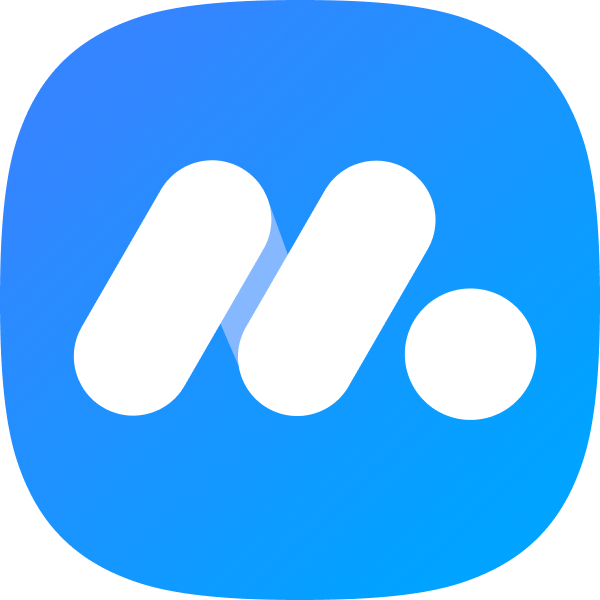 更新时间:2024-10-19大小:5.51MB点击查看
更新时间:2024-10-19大小:5.51MB点击查看网易MuMu模拟器是一款针对手游玩家开发的安卓模拟器软件,可在电脑上体验玩手游的快乐!全新安卓12版本上线,焕新引擎,释放性能,高清大屏的240帧带来丝滑享受。自由多开,操作录制、智能键鼠功能满足你不同的游戏需求,轻松游戏成神不伤神!产品特色:1、焕新引擎 释放性能搭载业内领先的安卓12操作系统5秒极速启动,性能提升25%,乐享稳定流畅2、极致高帧 大屏盛宴独家图形技术,升级大屏特效表现最高支持240帧超高清4K画质,释放显卡性能3、自由多开 畅玩自如 支持无限多开,支持同步操作低资源占用,一键同频高效畅玩4、智能键鼠 轻松操作新一代键鼠操作方案,还原电脑版体验支持主流手柄,轻松掌控游戏全局
版本:PC版
- iTunes32位 12.9.3
-
 更新时间:2024-10-21大小:171MB点击查看
更新时间:2024-10-21大小:171MB点击查看iTunes 12的界面看起来更加简洁和美观(从界面上来说可以算是一次彻彻底底的升级),同时苹果还对其Mini Player播放器进行了重新设计(用户可以看到上一首和下一首分别要播放的音乐内容),并且新版本iTunes还进一步融合了iCloud,此外新增的搜索功能可以让用户在整个iTunes资料库进行搜索,包括音乐、电影和电视节目等。 iTunes 是你电脑、iPod touch、iPhone 和 ipad 上的虚拟商店,随时随地满足一切娱乐所需。通过 iTunes,你可以尽享 Mac 或 PC 上的音乐和视频。当你想观赏或聆听时,不必在成堆的 CD 里翻找、也不必在电视频道之间反反复复了。只需走到电脑边,打开 iTunes。iTunes 资料库存有你全部的媒体收藏,让你的浏览速度更快,整理更简便,并配合当下的心情随意播放。 如何将你 Mac 或 PC 上的音乐和视频导入 iPhone、iPod 或 iPad?iTunes 帮你搞定。那么照片、通讯录和日历呢?iTunes 亦能传送。有了 iTunes,电脑和移动装置上媒体内容的双向同步变得异常简单。通过 WLAN 网络,你可以随时随地下载应用程序。当你返回电脑前,连接好移动装置,iTunes 会将你在途中购买的内容同步到 iTunes 资料库中。使用方法 安装ITUNES之后,注册一个帐户。在ITUNES STORE里下载自己需要的应用,这些应该下载完后会自己保存在“资料库”里。这时你就可以插上你的手机,在“STORE”里面对你的电脑授权。然后在右侧点击你的设备,选择“应用程序”并勾选,点同步,该应用程序就会安装到手机上。 音乐、影片你可以在资料库里直接添加再同步就可以。 至于文本,你需要安装类似于QUICKOFFICE之类的软件,然后在添加到指定的文件夹中就可以了。最新动态 是时候向 iTunes 说再见了。 美国时间 6 月 3 日的开发者大会上,苹果正式宣告 iTunes 将拆分成三款应用,电视和音乐,更新将随 macOS 10.15 一起提供。 拆分后,iTunes 这个只活在段子里的应用,终于走下了历史舞台。诞生于 2001 年的 iTunes,见证了苹果这十多年来,横跨 PC、移动两个时代的发展。
版本:PC版
- 酷传 3.7.7
-
 更新时间:2024-10-21大小:81.1MB点击查看
更新时间:2024-10-21大小:81.1MB点击查看酷传是一个极速、智能的app发布平台,支持app发布自动打包,一键上传app到多家应用商店,app上传极速审核,随时查看审核进度,打造专业的app开发者平台和开发者中心,酷传,让上传更简单。功能介绍 自动打包:自动生成多渠道包,可自定义渠道号 一键上传:一键上传至多个应用市场,省去重复劳动 极速审核:上传即审核,省去所有等待时间 掌握进度:随时查看审核进度,一切尽在掌握常见问题 1.酷传应用上传和监控要收费吗? 答:酷传应用发布和应用监控都是完全免费的。 2.应用如何下架并重新上传? 答:应用下架需要联系市场客服下架,并联系酷传客服申请,才可重新上传。 3.什么是渠道包? 答:渠道包是开发者用来统计数据的各个市场的渠道分包(如友盟渠道包),在提交应用时,如果您只有一个包可忽略右侧的“上传渠道包”,直接提交即可。 4.上传应用时,提示已存在,如何认领? 答:请上传该应用包,会提示您认领,点击“确认”即可认领,认领需要上传您的应用相关资质(如企业营业执照 应用著作权 授权书 个人应用上传身份证扫描件),我们会在1个工作日内审核;如果急需审核,请联系酷传客服。 5.酷传网站都支持哪些市场? 答:请登录酷传后点击 应用发布——账号管理 即可查看。 6.在应用市场已上架,如何找相对应的链接地址? 答:如果您的应用已确认上架,请点击‘应用详情’里面的‘市场详情’。 7.应用审核未通过如何解决? 答:鼠标指在“未通过”处会提示您未通过的原因,请查看未通过原因并点击“重发”,根据原因修改应用信息后上传即可。 8.应用审核时间一般是几天? 答:应用在市场的审核时间一般为1-3天,有些市场可能会更慢一些,开发者请及时查看各个市场的审核状态。 9.应用审核未通过,也不显示原因,怎么解决? 答:可能是网络问题,请您先重发一次,如还不能显示请联系客服。
版本:PC版
- 腾讯文档 3.8.2
-
 更新时间:2024-10-12大小:272MB点击查看
更新时间:2024-10-12大小:272MB点击查看腾讯文档是一款可实现多人协作的在线文档软件,支持Word和Excel类型,打开就能查看和编辑,支持多人实时编辑文档,内置丰富的模板,拥有实时翻译功能,同时还可以对文档添加水印。软件特色 在线 打开网页就能写 无需下载安装,打开网址 docs.qq.com 立即开始编辑。 随时随地任您使用 PC、Mac、ipad、iOS和Android,任意设备皆可顺畅访问、创建和编辑文档。 无需特意保存, 电脑断电文件不丢失 系统会对您的输入做自动保存, 不用担心断网断电导致编辑的内容丢失, 重新联网后文档内容自动恢复。 协作 支持多人同时查看和编辑 多人协作无需反复收发文件, 实时查看协作者的修改内容, 并且可以查看修订记录。 强大的分享功能, 让协作更容易 支持复制链接, 可分享给QQ和微信好友。 安全 强大的文档权限设置能力 查看和编辑权限云端可控, 自主设置协作者的阅读和编辑权限, 可针对QQ、微信好友设置文档访问权限。 给文档设置水印, 文档版权有保障 在分享或打印文档之前, 您可以在文档上添加自定义的文字水印, 保护文档的版权权益。 腾讯技术保障 拥有腾讯多年积累的文件传输和存储专业技术保障, 独立服务器部署,所有文件安全加密。 完全免费 无需付费, 高级功能轻松使用 单文件协作人数无上限, 无限次使用翻译功能, 全部模板均可免费使用, 文档/表格高级功能使用无限制。功能介绍 在线收集表 让信息收集轻而易举 保护隐私,填写内容他人不可见; 规范填写,确保数据信息有效性; 方便整理,一键汇总至在线表格。 多种场景适用 便捷收集高效汇总 学生资料收集 社团报名收集 讲座签到收集 销售进度收集 微软Excel、Word 可与腾讯文档相互转换 强大的文档转换能力,让您的办公更便捷。 实时翻译 自动识别语言,快速实现全文翻译, 译文支持一键生成文档,方便保存和查看。 丰富的模板 支持工作日报、会议纪要、简历、工作日程和报名签到等模板。
版本:PC版 | 手机版
- 暴风影音 5.92.824.1111
-
 更新时间:2024-10-11大小:102MB点击查看
更新时间:2024-10-11大小:102MB点击查看暴风影音官方版着重提升了在线视频内容的主动展示性和操控性,同时加强了暴风在线视频内容的推荐力度。另外,较上一版本,暴风影音最新版在线视频目录的更新速度与视效也让用户耳目一新。 暴风影音官方版着重提升了在线视频内容的主动展示性和操控性,同时加强了暴风在线视频内容的推荐力度。另外,较上一版本,暴风影音新版在线视频目录的更新速度与视效也让用户耳目一新。暴风影音总体来说还可以,打开速度快,支持的视频格式多。新版采用全新的程序架构,启动快3倍、同时研发的"极速皮肤",并新增支持40种至687种视频格式。使用方法 暴风影音环绕声能帮你做什么? 暴风环绕声使用了HRTF技术,开启暴风环绕声功能,增强了声音的纵深感、临场感和空间感,使您不仅能够感受来自前、后、左、右的声源发出的声音,而且感受到自己周围的整个空间,都被这些声源所产生的空间声场所包围,从而营造出一种置身于歌厅、影剧院的音响效果。 如何使用环绕声功能? 打开左下角的百宝箱,您可以看到我们的3D、左眼、环绕声三大功能。 点击环绕声按钮,你可以看到上图中的界面,这里有“环绕声开关”、“环绕声设置”以及“环绕声演示”3个选项。“环绕声开关”: 点击开关,一键开启环绕声功能。功能介绍 【左眼技术】 "左眼"技术,全面提升本地和在线视频画质 设立“左眼”按键,只需点击一键实现视频画质的显著提升,为用户带来全新高清视频体验效果。安装说明: 双击安装后的文件,开始安装,应该会的吧。
版本:PC版 | 手机版
- 腾讯手游助手 4.0.161.80
-
 更新时间:2024-10-13大小:9.4M点击查看
更新时间:2024-10-13大小:9.4M点击查看腾讯手游助手是一个在电脑上畅玩手游的模拟器平台,用户可以通过它快速体验到最新最热的手机游戏,感受大屏显示、畅快操作的劲爽体验。腾讯手游助手本身采用了深度研发的内核技术,在兼容性和性能方面都具有很大优势,同时游戏中心的游戏数量也在飞速增长,还有海量专属礼包即将到来。马上下载腾讯手游助手,要玩就玩最酷的!软件特色 电脑上畅玩手游,感受大屏显示、畅快操作的劲爽体验 深度研发的内核技术,兼容性和性能方面具有很大优势 游戏中心游戏海量专属礼包常见问题 游戏一直显示正在下载组件问题解决方案 很大可能是tencentdl.exe进程被禁止访问网络了,可以看看是否有使用安全软件的流量监控功能限制该进程访问网络,以下是电脑管家排查该问题的方法: 右键小火箭托盘--网络优化: "启动模拟器失败"解决方案 如果安装了其他安全软件,请先退出或者卸载其他安全软件,然后卸载手游助手,再重新安装,如果仍然失败,请按下面两个路径提取log然后发帖反馈,我们会有专门的工程师帮你解决问题。 X:Program FilesTxGameAssistantUIAEngine.log X:Program FilesTxGameAssistantVDILogsTBox.log 第四个道具怎么用? 有些模式下道具栏有4个道具,我们默认只设置了3个,点击键盘设置,点击第四个按钮的位置,按下键盘字母进行设置。 自由移动模式怎么玩? 先点击键位设置,选中左上角的自由移动模式键位。关卡开始后首先点击右键锁定瞄准模式,瞄准模式下移动鼠标控制视角,点击左键开火。WSAD控制人物移动,Q键换枪,R键重装子弹,Ctrl下蹲,空格键跳跃,1、2键使用道具注意事项 1、目前Aow引擎版本已支持更新(UI2.0版本及以上); 2、内测版可能存在不稳定的情况,测试时候务必保存好文档,避免因不定因素导致文档丢失! 以下游戏已完美适配!! 王者荣耀 天龙八部手游 龙之谷:阿尔特里亚 剑侠情缘 球球大作战 火影忍者-疾风传 弹弹堂 奇迹暖暖 御龙在天 欢乐斗地主 永恒纪元 传奇世界手游 问道 征途:3V3对战 仙境传说RO守护永恒的爱 天天炫斗 仙剑奇侠传OL 梦幻西游 热血传奇 火影忍者-疾风传 区分是否AOW引擎版本方法如下: 1、新版可在启动模拟器后,点击右上角菜单中的“关于”,即可确认是否为AOW引擎: 2、非最新版本,可通过应用市场右上角菜单中的“诊断工具”来判断,模拟器UI版本为2.0即为AOW引擎:更新日志 1. 在游戏中心首页的推荐页面中,每日精选板块将为所有TGB玩家带来更多丰富的内容,各类热门游戏的最新资讯、精彩活动都将在此处呈现,玩家朋友们将可以第一时间掌握新内容,更有榜单、精选、分类等,可以让玩家朋友们从多角度去发现好游戏。 2. 全新榜单和TR评分,看看大家都在玩什么游戏,总有一款戳中你的心。 3. 在我的游戏页面中,特设了和平精英专区,各种大V作者分享的一手攻略,由TGB联合官方及渠道举办的玩家赛、奖励活动尽在掌握,增加了游戏的丰富感和参与感。 4. 在福利中心页面,TGB官方为所有玩家朋友带来了更多惊喜,重置版礼包专区现已隆重上线,并列出了在玩游戏福利,可以更方便快捷的领取游戏礼包,一键领取,领完即玩。 5. 游戏直播专区中,TGB之星、热门主播、新主播、美女主播等等各类模拟器主播,在线开黑、直播抽奖、精彩瞬间……有互动的直播更有趣,等你前来参与哦~ 6. 全新玩家营地,游戏大厅可文字交流、添加好友,语音房间开黑清晰不卡麦,快速匹配一键找到最合适上分的队友。
版本:PC版

 WeGame
WeGame  华为应用市场
华为应用市场  驱动精灵
驱动精灵  Snipaste
Snipaste 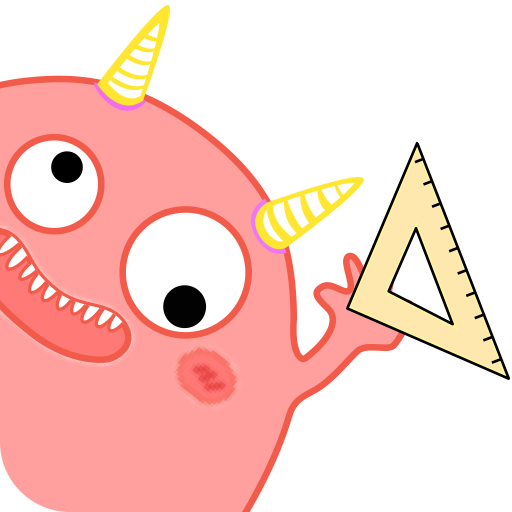 图怪兽
图怪兽  YY语音
YY语音  搞机工具箱
搞机工具箱  华为手机助手
华为手机助手  小鸡模拟器
小鸡模拟器  火绒安全
火绒安全  MIUI+
MIUI+  Android安卓PC版系统x86
Android安卓PC版系统x86  Firefox
Firefox  Android Studio
Android Studio 
 CNAAC认证合作伙伴
CNAAC认证合作伙伴